Mitä tietää
- Katso lukemattomat sähköpostit siirtymällä osoitteeseen asetukset † Näytä kaikki asetukset † Saapuneet † Kirjoita Saapuneet † ensimmäinen lukematon† Säädä asetukset sisään Saapuneetkuin Muutosten tallentaminen†
- Etsi lukemattomat sähköpostit kirjoittamalla is:unread hakupalkissa ja paina sitten Tulla sisään näppäimistölläsi.
- Gmailissa lukemattomat sähköpostit sisältävät viestit, joita et ole avannut, ja viestit, jotka olet avannut mutta jotka olet merkinnyt lukemattomiksi.
Joitakin viestejä on helppo jättää huomiotta Gmailissa. Tässä artikkelissa kerromme, kuinka saat Gmailin näyttämään vain lukemattomat sähköpostit, kuinka etsit vain lukemattomia sähköposteja ja miten näihin hakuihin lisätään parametreja.
Kuinka Gmail näyttää lukemattomat sähköpostit ensin
Voit määrittää Gmailin näyttämään lukemattomat viestit postilaatikon yläosassa. Toimi näin.
-
Gmailissa valitse näytön oikeasta yläkulmasta asetukset (rataskuvake). Valitse avattavasta luettelosta Näytä kaikki asetukset†
-
Kuten Saapuneet -välilehteä ei vielä näy, valitse Saapuneet†
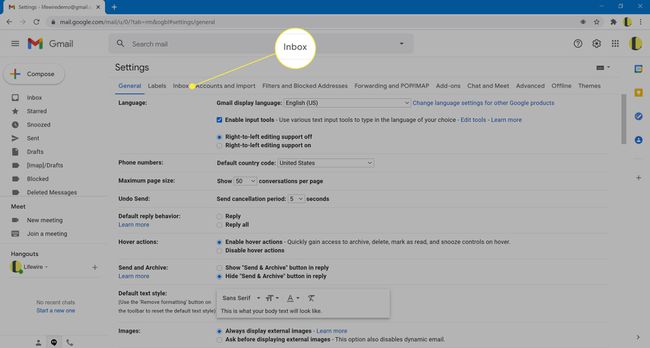
-
Vuonna Kirjoita Saapuneet osio, valitse ensimmäinen lukematon avattavasta valikosta.
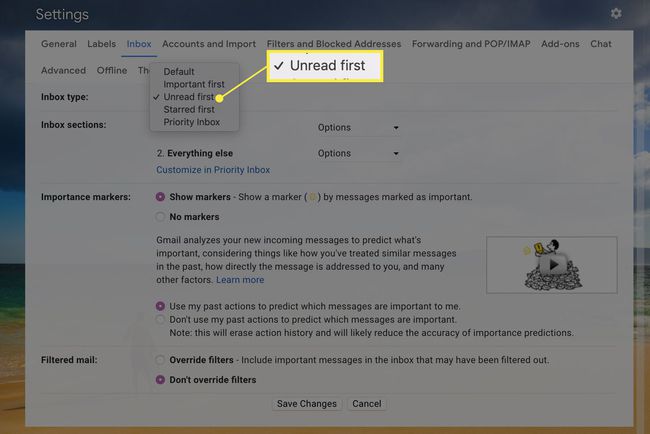
-
Vuonna Saapuneet-osat -osiossa, tee valinnat pudotusvalikosta. Voit näyttää enintään 50 lukematonta kohdetta kerrallaan. Voit myös käyttää lukematon -osio, jos siellä ei ole lukemattomia viestejä.
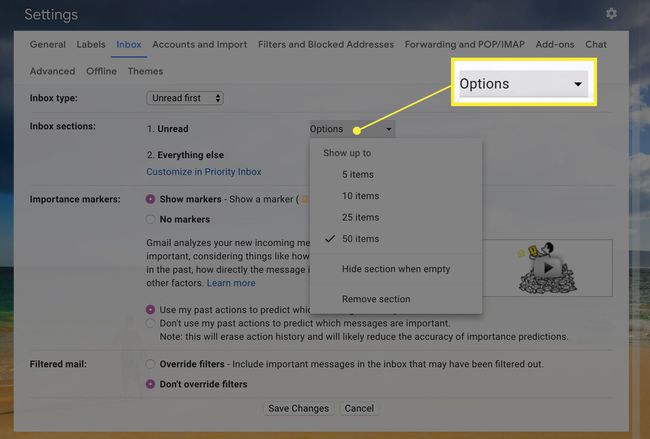
-
Valitse näytön alareunasta Muutosten tallentaminen†
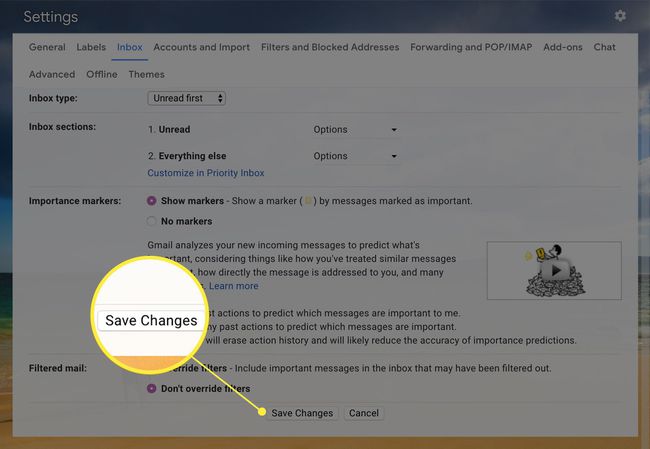
-
takaisin sinuun Saapuneetnäet nyt a lukematon osio, jota seuraa a Kaikki loput osio. Voit valita: lukematon piilottaaksesi sen osan.
Etsi lukemattomia viestejä
Gmail helpottaa myös lukemattomien viestien etsimistä tunnisteesta.
-
Valitse vasemmalla rivillä otsikko, josta haluat etsiä.
-
Näytön yläreunassa olevassa hakupalkissa näet tunniste:XX jossa XX on etiketin nimi. Kirjoita . poistamatta mitään tekstiä is:unread jälkeen. Joten jos tunnisteen nimi on «työ», koko hakutermin tulee olla: label:work is:unread† Muista laittaa välilyönti tunnisteen nimen perään.
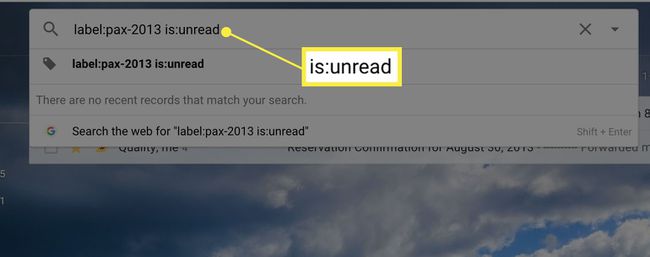
-
Syötä hakukysely painamalla Tulla sisään näppäimistölläsi. Kaikki tämän tunnisteen lukemattomat sähköpostit tulevat näkyviin. Kaikki muu tarrassa on tilapäisesti piilotettu. Jos haluat nähdä kansion kaiken uudelleen, poista is:unread ja paina Tulla sisään†
Tarkenna hakuasi
Voit lisätä hakuoperaattoreita löytääksesi lukemattomia sähköposteja tiettyjen päivämäärien välillä, tietyiltä ihmisiltä tai muilla tietyillä parametreilla.
-
Tässä esimerkissä Gmail näyttää vain lukemattomat sähköpostit 28.12.2017 ja 1.1.2018 välisenä aikana.
on:lukematon ennen:01/01/2018 after:12/28 2017
-
Tässä on esimerkki siitä, kuinka voit nähdä vain lukemattomat viestit tietystä sähköpostiosoitteesta.
is:unread from:[email protected]
-
Se näyttää kaikki lukemattomat sähköpostit, jotka tulevat jokainen @google.com-osoite.
is:unread from:*@google.com
-
Toinen yleinen tapa on etsiä Gmailista lukemattomia viestejä nimen perusteella sähköpostiosoitteen sijaan.
on:lukematon lähettäjältä:Jon
-
Lopuksi voit yhdistää joitain näistä elementeistä superspesifiseen hakuun. Lukemattomien sähköpostien haku lähettäjältä Bank of Americasta ennen 15. kesäkuuta 2017 näyttäisi tältä.
on:lukematon ennen:06/15/2017 lähettäjältä:*@bankofamerica.com
FAQ
-
Kuinka poistan kaikki lukemattomat sähköpostit Gmailista?
Kirjoita Gmailin hakupalkkiin is:unread näyttää jopa 50 lukematonta sähköpostia. Valitse sitten päävalintaruutu lukemattomien sähköpostien luettelon yläpuolella > Poista (roskakori). Jos haluat poistaa lisää lukemattomia sähköposteja, toista valintaprosessi päävalintaruutu lukemattomien sähköpostien luettelon yläpuolella > Poista†
-
Miten löydän arkistoidut sähköpostini Gmailista?
Löydät arkistoidut sähköpostit Gmailissa valitsemalla Kaikki sähköpostit vasemmassa pystypaneelissa. Jos et näe arkistoituja sähköpostejasi luettelossa pian, siirry Gmailin hakupalkkiin ja kirjoita tietyt hakutermit.
